PowerShell-skriptit vievät vähän asennusta, joshaluat, että ne toimivat automaattisesti tiettynä ajankohtana. Se vie muutakin kuin vain ajoitetun tehtävän käytön, koska komentosarja ei toimi PowerShellissä toimintona. Jos et halua suorittaa näitä komentosarjoja automaattisesti, vaan haluat suorittaa PowerShell-komentosarjoja pikanäppäimillä, voit tehdä juuri tämän. Tälle prosessille on joitain rajoituksia, mutta mikään ei tee prosessista tylsää käyttää.
PowerShell-skriptit pikanäppäimillä
Ensimmäinen tarvitsemasi asia on PowerShell-skripti. Mene eteenpäin ja luo se. Siirrä se jonnekin, josta tiedät, että et poista sitä vahingossa. Kun olet valmis, siirry työpöydällesi ja napsauta hiiren kakkospainikkeella tyhjää aluetta. Valitse pikavalikosta Uusi> Pikakuvake.
Kirjoita seuraava sijainti sijaintikenttään ja korvaa ”polku komentosarjaan” täydellisellä polulla PowerShell-komentosarjaan, jonka haluat suorittaa pikanäppäimellä.
%SystemRoot%system32WindowsPowerShellv1.0powershell.exe -ExecutionPolicy Bypass -File "path-to-script"
esimerkki
%SystemRoot%system32WindowsPowerShellv1.0powershell.exe -ExecutionPolicy Bypass -File "C:UsersfatiwDesktoptoastNotification.ps1"
Napsauta Seuraava ja kirjoita pikakuvakkeen nimi. Jos haluat, voit myös muuttaa pikakuvakkeen käyttämää kuvaketta. Oletuksena se käyttää PowerShell-kuvaketta.

Kun olet luonut pikakuvakkeen, napsauta sitä hiiren kakkospainikkeellaja valitse pikavalikosta Ominaisuudet. Siirry Pikakuvake-välilehteen, napsauta Pikanäppäin-kentän sisällä ja tallenna pikanäppäin, jota haluat käyttää sovelluksen suorittamiseen.
Sinun on syötettävä vain kirjain tai numero. Ctrl + Alt -näppäimet on lisätty oletuksena ja ne ovat osa kaikkia pikanäppäimiä sovellusten suorittamiseen / sovellusten oikotieihin.
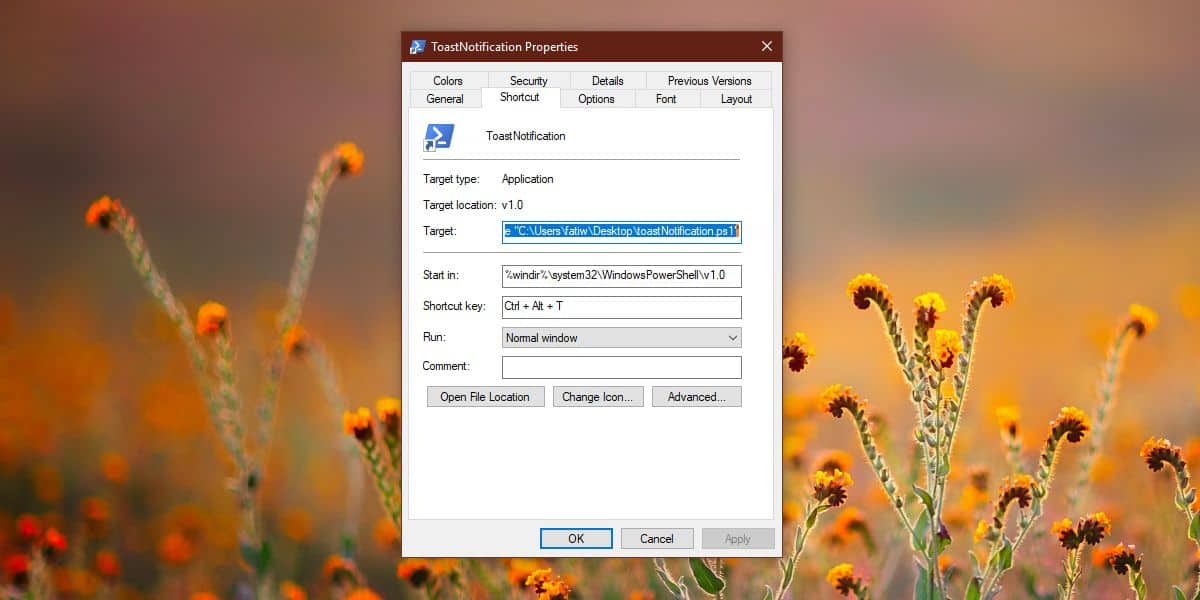
Sen pitäisi tehdä temppu. Voit nyt suorittaa komentosarjan tallentamasi pikakuvakkeen avulla.
rajoitukset
Mainitsin aikaisemmin, että tällä menetelmällä onrajoitukset, vaikka ne eivät ole kovin rajoittavia. Rajoituksena on, että luomasi pikakuvake on asetettava työpöydälle tai lisättävä Käynnistä-valikkoon. Jos siirrät pikakuvakkeen muualle, esimerkiksi tietokoneesi toiseen asemaan, tai asetat sen kansion sisään, pikanäppäin ei pysty suorittamaan skriptiä.
Komentosarjan pitäminen työpöydälläsi on todellakinluotettavin tapa suorittaa skriptejä pikanäppäimellä. Näyttää siltä, että Pikanäppäin-valikon käyttäminen pikakuvakkeen valikossa ei todellakaan tee temppua eikä lisää sitä Käynnistä-valikkoon. Se voi olla tekemistä skriptin kanssa, jonka testasin, joten jatka ja kokeile sitä itse. Jos pikakuvakkeen lisääminen Käynnistä-valikkoon ei toimi, sinun on asetettava se työpöydälle.













Kommentit